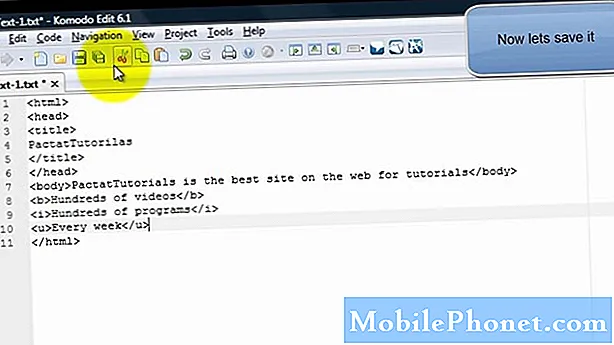เนื้อหา
- ข้อผิดพลาด“ ขออภัยอินเทอร์เน็ตหยุดทำงาน” ปรากฏขึ้นแบบสุ่มขณะเรียกดู
- ข้อผิดพลาด“ ขออภัยอินเทอร์เน็ตหยุดทำงาน” ปรากฏขึ้นเมื่อเปิดแอป
ข้อความแสดงข้อผิดพลาด“ ขออภัยอินเทอร์เน็ตหยุดทำงาน” บน Samsung Galaxy S7 (# GalaxyS7) หมายถึงแอปอินเทอร์เน็ตซึ่งเป็นเว็บเบราว์เซอร์เริ่มต้นและไม่เกี่ยวกับการเชื่อมต่ออินเทอร์เน็ตแม้ว่ารุ่นหลังอาจมีส่วนทำให้เกิดข้อผิดพลาด ข้อความจะปรากฏขึ้น
ข้อผิดพลาด“ ขออภัยอินเทอร์เน็ตหยุดทำงาน” ปรากฏขึ้นแบบสุ่มขณะเรียกดู
นี่เป็นปัญหาทั่วไปของแอปที่ขัดข้อง แอปจะเปิดขึ้นตามปกติ แต่หลังจากนั้นไม่นานในขณะที่คุณใช้งานแอปอาจบังคับให้ปิดเองโดยนำคุณกลับไปที่หน้าจอหลักหรือปิดลงโดยทิ้งข้อความแสดงข้อผิดพลาด "ขออภัยอินเทอร์เน็ตหยุดทำงาน" ที่น่าอับอาย ด้านล่างนี้เป็นปัญหาที่ส่งมาจากผู้อ่านของเราที่พบปัญหาดังกล่าว อ่านเพื่อทราบข้อมูลเพิ่มเติม ...
ปัญหา: ไงพวก! ฉันรู้สึกซาบซึ้งในสิ่งที่คุณทำและขอขอบคุณมากที่คุณอุทิศเวลาช่วยเหลือผู้อ่านของคุณ ที่กล่าวว่าฉันมีปัญหาของตัวเองและเป็นกับแอปอินเทอร์เน็ต เมื่อฉันใช้งานแอปจะเปิดใช้งานได้ดี แต่หลังจากนั้นไม่ว่าฉันจะอยู่ที่เว็บไซต์ใดแอปก็ปิดไปเองและแสดงข้อผิดพลาด“ ขออภัยอินเทอร์เน็ตหยุดทำงาน” บางครั้งก็ปิดโดยไม่มีข้อผิดพลาดใด ๆ ฉันไม่แน่ใจว่าเกิดอะไรขึ้น แต่ฉันคิดว่ามันเริ่มต้นหลังจากการอัปเดตเมื่อเร็ว ๆ นี้ ฉันจะแก้ไขปัญหานี้ได้อย่างไร? ขอบคุณทุกคน!
ตอบ: อาจเป็นเพียงปัญหาง่ายๆที่เกิดขึ้นกับตัวแอปเราจึงเริ่มการแก้ปัญหา เนื่องจากข้อผิดพลาดกล่าวถึงแอปอินเทอร์เน็ตโดยเฉพาะเราจะพยายามแก้ไขปัญหาดังกล่าวจากนั้นเราจะพยายามแก้ไขปัญหาเฟิร์มแวร์หากขั้นตอนแรกล้มเหลว
ขั้นตอนที่ 1: รีเซ็ตแอพอินเทอร์เน็ต
การรีเซ็ตระยะเป็นมากกว่าการนำแอปกลับสู่การตั้งค่าเริ่มต้น แต่เราต้องลบไฟล์ทั้งหมดที่เกี่ยวข้องกับแอปที่อาจเสียหายด้วย วิธีรีเซ็ตแอปอินเทอร์เน็ตมีดังนี้
- จากหน้าจอหลักแตะไอคอนแอพ
- แตะการตั้งค่า
- แตะ Applications and Application manager
- ปัดไปที่แท็บทั้งหมด
- ค้นหาและแตะอินเทอร์เน็ต
- แตะปุ่มบังคับปิดก่อน
- แตะที่เก็บข้อมูล
- แตะล้างแคชและล้างข้อมูลลบ
แม้ว่าจะไม่จำเป็นต้องรีบูต แต่ฉันคิดว่ามันจะดีกว่าถ้าคุณเพียงแค่รีเฟรชหน่วยความจำของโทรศัพท์ หลังจากนั้นให้ลองเปิดแอปอีกครั้งและใช้งานต่อเพื่อดูว่ายังคงขัดข้องหรือไม่และยังคงอยู่ให้ทำตามขั้นตอนต่อไป
ขั้นตอนที่ 2: รีสตาร์ท S7 ของคุณในเซฟโหมด
ใช่จริงๆแล้วอินเทอร์เน็ตเป็นแอปที่ติดตั้งไว้ล่วงหน้า แต่บ่อยครั้งที่แอปของบุคคลที่สามใช้แอปที่ติดตั้งไว้ล่วงหน้าเพื่อเรียกใช้บริการบางอย่าง มีโอกาสที่แอปของบุคคลที่สามทำให้เกิดปัญหา แต่เราจำเป็นต้องตรวจสอบเพิ่มเติมเพื่อทราบข้อมูลเพิ่มเติม ด้วยเหตุนี้ให้แยกปัญหาออกโดยให้อุปกรณ์ของคุณอยู่ในสถานะการวินิจฉัยหรือบูตเครื่องในเซฟโหมด นี่คือวิธี ...
- กดปุ่มเปิด / ปิดค้างไว้
- เมื่อโลโก้ Samsung Galaxy S7 ปรากฏขึ้นให้ปล่อยปุ่มเปิด / ปิดและกดปุ่มลดระดับเสียงทันที
- กดปุ่มลดระดับเสียงต่อไปจนกว่าจะเสร็จสิ้นการรีบูต
- เมื่อ“ โหมดปลอดภัย” ปรากฏขึ้นบนหน้าจอให้ปล่อยปุ่มลดระดับเสียงทันที
ในขณะที่อยู่ในเซฟโหมดให้เปิดเว็บเบราว์เซอร์และดูว่ายังคงขัดข้องหรือไม่เพราะหากเป็นเช่นนั้นเราอาจพบปัญหาเฟิร์มแวร์ มิฉะนั้นให้ลองค้นหาแอปของบุคคลที่สามที่อาจใช้แอปอินเทอร์เน็ต เริ่มการค้นหาของคุณด้วยเว็บเบราว์เซอร์หรือแอปอื่น ๆ ที่เรียกใช้แอปเมื่อเปิดไฮเปอร์ลิงก์และถอนการติดตั้ง
ขั้นตอนที่ 3: ลบแคชของระบบ
เมื่อคุณเปิดเครื่องโทรศัพท์เป็นครั้งแรกหลังจากที่ซื้อ Android จะสร้างแคชสำหรับแอปบริการและสำหรับระบบเอง เมื่อเวลาผ่านไปแคชเหล่านี้ได้รับความเสียหาย แต่ระบบจะยังคงใช้งานต่อไปดังนั้นจึงอาจเกิดปัญหาเช่นนี้ได้ วิธีแก้ปัญหาในทันทีคือการลบแคชของระบบ แต่เนื่องจากเราไม่สามารถเข้าถึงและลบแต่ละไฟล์ได้จริงๆเราจึงต้องล้างไดเรกทอรีทั้งหมดที่บันทึกไว้ทั้งหมด
ไม่ต้องกังวลเพราะจะไม่มีการลบข้อมูลหรือไฟล์ของคุณและระบบจะสร้างแคชใหม่หลังจากที่โทรศัพท์รีบูต นี่คือวิธีการทำ ...
- ปิดโทรศัพท์
- กดปุ่มโฮมและปุ่มเพิ่มระดับเสียงค้างไว้จากนั้นกดปุ่มเปิด / ปิดค้างไว้
- เมื่อ Samsung Galaxy S7 แสดงบนหน้าจอให้ปล่อยปุ่มเปิด / ปิด แต่ยังคงกดปุ่มโฮมและปุ่มเพิ่มระดับเสียงต่อไป
- เมื่อโลโก้ Android แสดงขึ้นคุณสามารถปล่อยปุ่มทั้งสองและปล่อยโทรศัพท์ไว้ประมาณ 30 ถึง 60 วินาที
- ใช้ปุ่มลดระดับเสียงเลื่อนไปตามตัวเลือกต่างๆและไฮไลต์ "ล้างพาร์ทิชันแคช"
- เมื่อไฮไลต์แล้วคุณสามารถกดปุ่มเปิด / ปิดเพื่อเลือกได้
- ตอนนี้ไฮไลต์ตัวเลือก ‘ใช่’ โดยใช้ปุ่มลดระดับเสียงแล้วกดปุ่มเปิด / ปิดเพื่อเลือก
- รอจนกว่าโทรศัพท์ของคุณจะเช็ดพาร์ทิชันแคชเสร็จสิ้น เมื่อดำเนินการเสร็จสิ้นให้ไฮไลต์ "รีบูตระบบทันที" แล้วกดปุ่มเปิด / ปิด
- โทรศัพท์จะรีบูตนานกว่าปกติ
ขั้นตอนที่ 4: รีเซ็ต Galaxy S7 ของคุณ
ฉันเข้าใจว่าข้อความแสดงข้อผิดพลาดเป็นปัญหาเล็กน้อย แต่เมื่อยังคงมีอยู่หลังจากเช็ดพาร์ทิชันแคชคุณไม่มีทางเลือกอื่นนอกจากสำรองไฟล์และข้อมูลของคุณและทำการรีเซ็ตต้นแบบ
- ปิด Samsung Galaxy S7 ของคุณ
- กดปุ่มโฮมและปุ่มเพิ่มระดับเสียงค้างไว้จากนั้นกดปุ่มเปิด / ปิดค้างไว้ บันทึก: ไม่สำคัญว่าคุณจะกดปุ่มหน้าแรกและปุ่มเพิ่มระดับเสียงค้างไว้นานแค่ไหนก็จะไม่ส่งผลต่อโทรศัพท์ แต่เมื่อคุณกดปุ่มเปิด / ปิดค้างไว้นั่นคือเวลาที่โทรศัพท์เริ่มตอบสนอง
- เมื่อ Samsung Galaxy S7 แสดงบนหน้าจอให้ปล่อยปุ่มเปิด / ปิด แต่ยังคงกดปุ่มโฮมและปุ่มเพิ่มระดับเสียงต่อไป
- เมื่อโลโก้ Android แสดงขึ้นคุณสามารถปล่อยปุ่มทั้งสองและปล่อยโทรศัพท์ไว้ประมาณ 30 ถึง 60 วินาที บันทึก: ข้อความ“ การติดตั้งการอัปเดตระบบ” อาจปรากฏบนหน้าจอเป็นเวลาหลายวินาทีก่อนที่จะแสดงเมนูการกู้คืนระบบ Android นี่เป็นเพียงขั้นตอนแรกของกระบวนการทั้งหมด
- ใช้ปุ่มลดระดับเสียงเลื่อนดูตัวเลือกต่างๆและไฮไลต์ "ล้างข้อมูล / รีเซ็ตเป็นค่าเริ่มต้นจากโรงงาน"
- เมื่อไฮไลต์แล้วคุณสามารถกดปุ่มเปิด / ปิดเพื่อเลือกได้
- ตอนนี้ไฮไลต์ตัวเลือก "ใช่ - ลบข้อมูลผู้ใช้ทั้งหมด" โดยใช้ปุ่มลดระดับเสียงแล้วกดปุ่มเปิด / ปิดเพื่อเลือก
- รอจนกว่าโทรศัพท์ของคุณจะทำการรีเซ็ตต้นแบบเสร็จสิ้น เมื่อดำเนินการเสร็จสิ้นให้ไฮไลต์ "รีบูตระบบทันที" แล้วกดปุ่มเปิด / ปิด
- โทรศัพท์จะรีบูตนานกว่าปกติ
ข้อผิดพลาด“ ขออภัยอินเทอร์เน็ตหยุดทำงาน” ปรากฏขึ้นเมื่อเปิดแอป
ปัญหา: สวัสดีครับผมได้อัปเดตระบบปฏิบัติการของ Galaxy S7 เมื่อวันก่อนและมันใช้งานได้ดีในช่วงสองสามวันที่ผ่านมา แต่เมื่อเช้านี้ปัญหาเริ่มต้นขึ้นซึ่งฉันไม่สามารถเรียกดูไซต์ใด ๆ บนแอปอินเทอร์เน็ตของฉันได้อีกต่อไปเพราะข้อความจะปรากฏขึ้นบนหน้าจอว่า“ อินเทอร์เน็ตหยุดทำงาน” ฉันรีบูตโทรศัพท์หลายครั้ง แต่ข้อความยังคงปรากฏบนหน้าจอ มีข้อเสนอแนะวิธีแก้ไขปัญหานี้อย่างไร - จอช
สารละลาย: สวัสดี Josh เนื่องจากการอัปเดตระบบที่คุณทำในอุปกรณ์ของคุณมีความเป็นไปได้ที่แอปหรือเฟิร์มแวร์เสียหายและนั่นอาจเป็นสาเหตุที่ทำให้ข้อผิดพลาดปรากฏขึ้น ขั้นตอนด้านล่างนี้อาจช่วยคุณในการระบุสาเหตุและการแก้ไขปัญหา
ขั้นตอนที่ 1: ล้างแคชและข้อมูลของแอพอินเทอร์เน็ต
ด้วยขั้นตอนนี้คุณกำลังนำแอปกลับสู่การตั้งค่าเริ่มต้นดังนั้นหากปัญหาเกิดจากข้อมูลหรือแคชที่เสียหายขั้นตอนนี้สามารถแก้ไขได้
- จากหน้าจอหลักแตะไอคอนแอพ
- แตะการตั้งค่า
- แตะ Applications and Application manager
- ปัดไปที่แท็บทั้งหมด
- ค้นหาและแตะอินเทอร์เน็ต
- แตะปุ่มบังคับปิดก่อน
- แตะที่เก็บข้อมูล
- แตะล้างแคชและล้างข้อมูลลบ
อย่างไรก็ตามหลังจากทำตามขั้นตอนแล้วปัญหายังคงเกิดขึ้นให้ดำเนินการตามขั้นตอนถัดไปเพื่อแก้ไขปัญหาเพิ่มเติม
ขั้นตอนที่ 2: บูตอุปกรณ์ในเซฟโหมด
แม้ว่าแอปอินเทอร์เน็ตจะเป็นแอปที่ติดตั้งไว้ล่วงหน้า แต่เราไม่ได้รับความเป็นไปได้ว่าปัญหาเกิดจากแอปของบุคคลที่สามที่ติดตั้งในอุปกรณ์ของคุณ ขั้นตอนนี้ไม่สามารถแก้ปัญหาได้ แต่จะช่วยให้คุณทราบว่าแอปของบุคคลที่สามเป็นต้นเหตุของปัญหาหรือไม่
- กดปุ่มเปิด / ปิดค้างไว้
- เมื่อโลโก้ Samsung Galaxy S7 ปรากฏขึ้นให้ปล่อยปุ่มเปิด / ปิดและกดปุ่มลดระดับเสียงทันที
- กดปุ่มลดระดับเสียงค้างไว้ต่อไปจนกว่าจะรีบูตเครื่องเสร็จ
- เมื่อ“ โหมดปลอดภัย” ปรากฏขึ้นบนหน้าจอให้ปล่อยปุ่มลดระดับเสียงทันที
ขั้นตอนที่ 3: รีเซ็ตอุปกรณ์เป็นค่าเริ่มต้นจากโรงงาน
หลังจากทำตามขั้นตอนข้างต้นทั้งหมดแล้ว แต่ปัญหายังคงอยู่คุณไม่มีทางเลือกนอกจากทำตามขั้นตอนนี้ ด้วยการรีเซ็ตเป็นค่าเริ่มต้นจากโรงงานโทรศัพท์ของคุณจะกลับสู่การตั้งค่าเริ่มต้น แต่จะลบไฟล์ทั้งหมดของคุณรวมทั้งข้อมูลของคุณที่จัดเก็บไว้ในที่จัดเก็บข้อมูลภายในของโทรศัพท์ด้วย ดังนั้นก่อนทำการรีเซ็ตอย่าลืมสำรองข้อมูลและไฟล์ทั้งหมดของคุณเพราะข้อมูลทั้งหมดจะถูกลบ
- จากหน้าจอหลักให้แตะไอคอนแอพ
- ค้นหาและแตะการตั้งค่าจากนั้นแตะสำรองและรีเซ็ต
- แตะรีเซ็ตข้อมูลเป็นค่าเริ่มต้นแล้วแตะรีเซ็ตอุปกรณ์
- หากคุณเปิดคุณสมบัติการล็อกหน้าจอไว้ให้ป้อนรหัสผ่านหรือ PIN ของคุณ
- แตะดำเนินการต่อ
- แตะลบทั้งหมดเพื่อยืนยันการกระทำของคุณ
มีแล้ว! ฉันหวังว่าตอนนี้คุณจะเข้าใจปัญหาทั้งสองนี้ซึ่งโดยพื้นฐานแล้วจะเหมือนกันและฉันหวังว่าโพสต์นี้จะเป็นประโยชน์กับคุณ
เชื่อมต่อกับเรา
เราเปิดรับปัญหาคำถามและข้อเสนอแนะของคุณเสมอดังนั้นโปรดอย่าลังเลที่จะติดต่อเราโดยกรอกแบบฟอร์มนี้ นี่เป็นบริการฟรีที่เรานำเสนอและเราจะไม่เรียกเก็บเงินจากคุณ แต่โปรดทราบว่าเราได้รับอีเมลหลายร้อยฉบับทุกวันและเป็นไปไม่ได้ที่เราจะตอบกลับทุกฉบับ แต่มั่นใจได้ว่าเราอ่านทุกข้อความที่ได้รับ สำหรับผู้ที่เราได้ช่วยเหลือโปรดกระจายข่าวโดยการแบ่งปันโพสต์ของเราให้เพื่อนของคุณหรือเพียงกดไลค์ Facebook และ Google+ เพจของเราหรือติดตามเราทาง Twitter